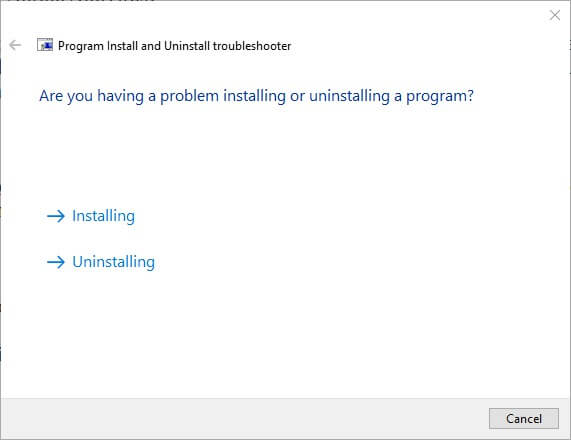Contenido
Para varios problemas de PC, recomendamos esta herramienta .
Este software reparará errores comunes del ordenador, le protegerá de la pérdida de archivos, malware, fallos de hardware y optimizará su PC para obtener el máximo rendimiento. Solucione problemas de PC ahora en 3 sencillos pasos:
- Descargue esta herramienta de reparación de PC con la calificación “Excelente” en TrustPilot.com.
- Haga clic en “Iniciar escaneo” para buscar problemas de Windows que puedan estar causando problemas en el equipo.
- Haga clic en “Reparar todo” para solucionar problemas con tecnologías patentadas (Descuento exclusivo para nuestros lectores).
Los usuarios que deseen añadir una nueva utilidad antivirus a Windows 10 siempre deben desinstalar primero el paquete antivirus instalado actualmente. Norton Antivirus es una utilidad que muchos usuarios encuentran que viene preinstalada con Windows 10.
Por lo tanto, se trata de un paquete antivirus que los usuarios a menudo necesitan eliminar antes de añadir una utilidad alternativa a Windows 10. Así es como los usuarios pueden desinstalar Norton Antivirus en Windows 10.
Así es como los usuarios pueden desinstalar Norton Antivirus
¿Cómo puedo desinstalar Norton Antivirus? Existen varios métodos que puede utilizar: puede ir a Programas y características en el Panel de control, utilizar la herramienta Norton Remove and Reinstall Tool, utilizar un desinstalador de terceros o puede quitar el antivirus en Modo seguro.
1. Desinstalación de Norton Antivirus a través de programas y funciones
El applet del Panel de Control de Programas y Características es el desinstalador integrado de Windows 10. Los usuarios pueden eliminar la mayoría de los programas a través de Programas y funciones. Como tal, ese applet proporciona la forma más obvia de desinstalar Norton Antivirus. Los usuarios pueden desinstalar Norton Antivirus con el applet del Panel de control de Windows 10 de la siguiente manera.
- Haga clic con el botón derecho en el botón Inicio para abrir el menú Win + X. A continuación, haga clic en Ejecutar para abrir ese accesorio.
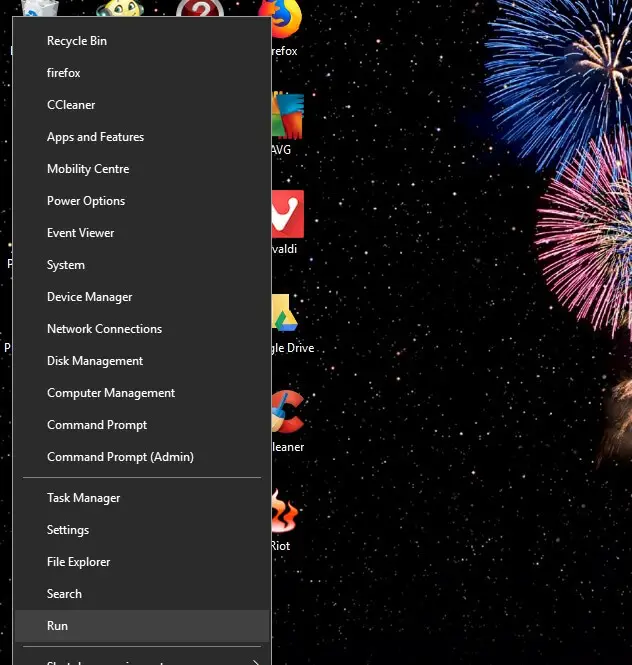
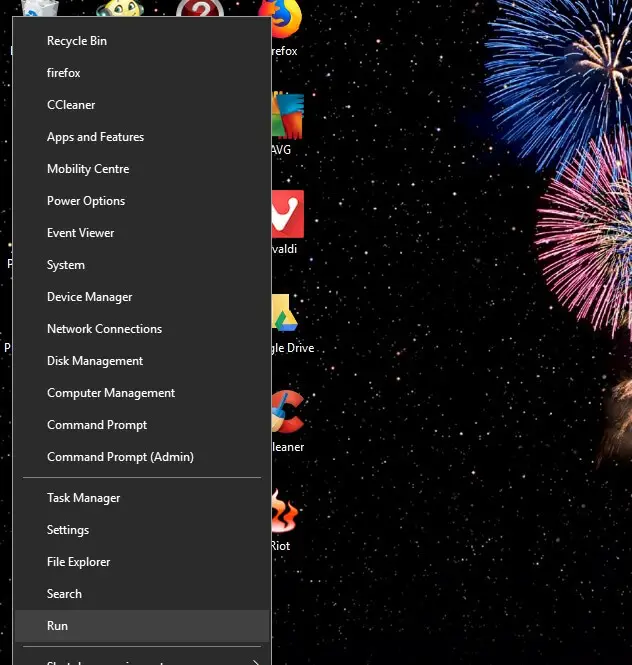
- Introduzca$0027appwiz.cpl$0027 en Ejecutar y haga clic en OK para abrir la ventana en la instantánea de abajo.
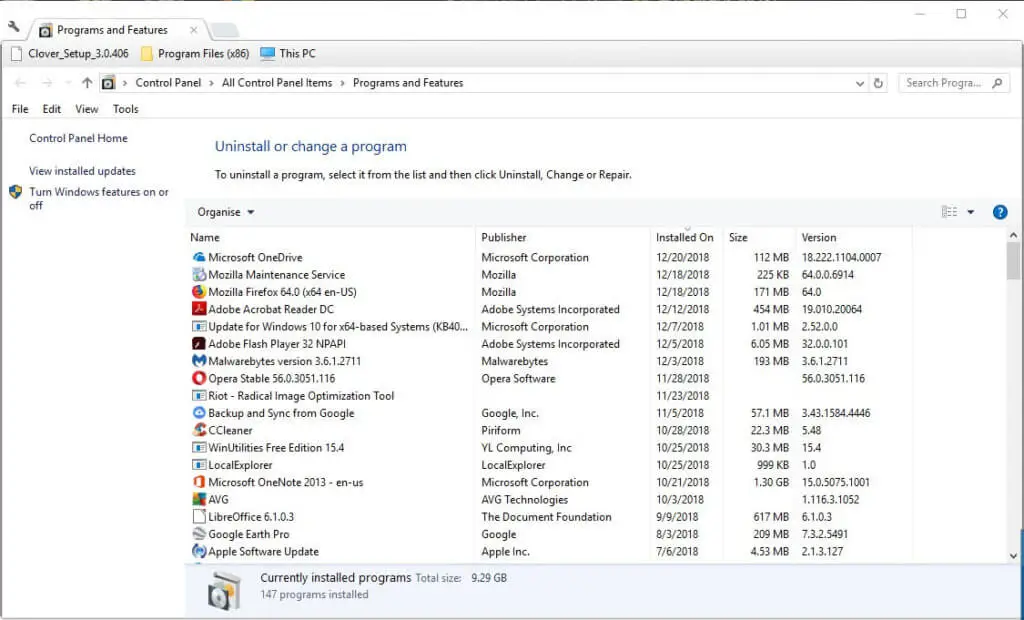
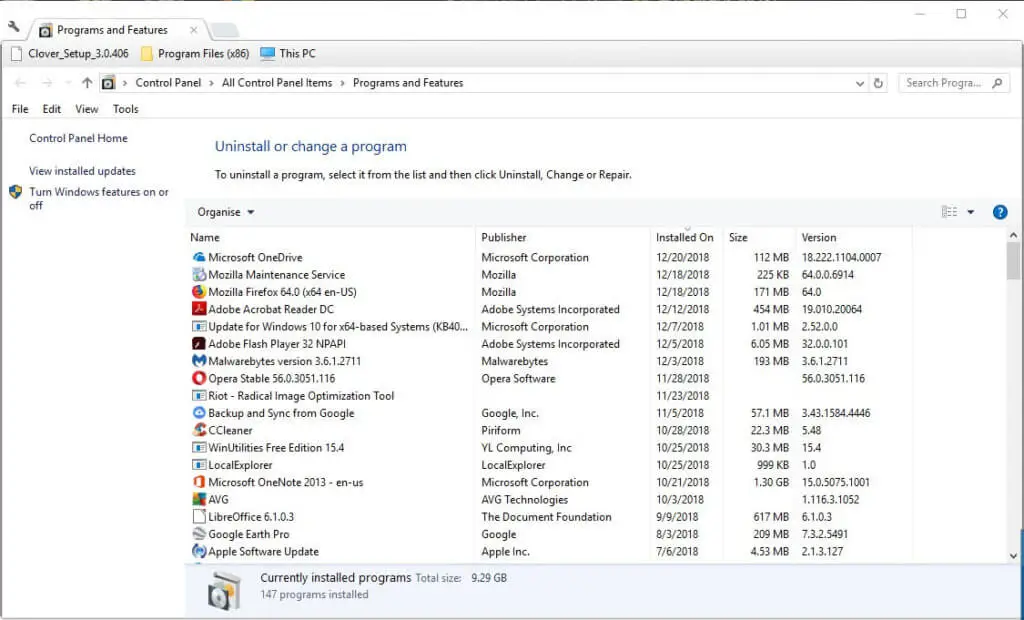
- Seleccione el software Norton Antivirus y haga clic en Desinstalar/Cambiar .
- Haga clic en el botón Sí para confirmar.
- Se abrirá una ventana del desinstalador de Norton que le preguntará si desea conservar algunas de las funciones del antivirus de Norton. Haga clic en No, gracias para rechazar.
- Haga clic en el botón Siguiente en la ventana del desinstalador para eliminar Norton Antivirus.
- Reinicie Windows después de desinstalar Norton Antivirus.
-
La desinstalación de Norton Antivirus a través del Panel de control puede dejar algunos archivos sobrantes. Como tal, compruebe si quedan carpetas Norton con el Explorador de archivos. Estas son algunas de las carpetas que los usuarios pueden encontrar:
- Antivirus Norton
- Norton Personal Firewall
- Norton Internet Security
- Norton SystemWorks
- Elimine cualquiera de las carpetas anteriores en el Explorador de archivos. Los usuarios pueden eliminar esas carpetas seleccionándolas y pulsando el botón Eliminar .
– RELATIVO:Cómo desinstalar aplicaciones de Windows 10 para todos los usuarios
2. Compruebe la herramienta de desinstalación y reinstalación de Norton
Algunos usuarios han declarado que no pueden encontrar Norton Antivirus en Programas y características. Por lo tanto, a veces puede ser necesario un método de desinstalación alternativo para eliminar la utilidad antivirus.
Los usuarios pueden eliminar completamente el software Norton con el software Norton Remove and Reinstall de la siguiente manera.
- Primero, haga clic en Descargar ahora en la página Norton Remove and Reinstall Softpedia.
- A continuación, haga clic con el botón derecho en NrnR.exe y seleccione R un como administrador para abrir Norton Antivirus.
- Haga clic en el botón Aceptar .
- A continuación, haga clic en Opciones avanzadas para seleccionar la opción Sólo eliminar .
- Pulse el botón Quitar para confirmar.
- La utilidad le pedirá a los usuarios que reinicien el sistema. Haga clic en el botón Reiniciar ahora para hacerlo.
3. Eliminar Norton Antivirus con un desinstalador de terceros
Recomendamos esta herramienta para varios problemas de PC
- reparar errores comunes
- protección contra la pérdida de archivos
- consecuencias del malware
- corrección de archivos dañados
- reemplazar archivos perdidos
- fallos de hardware
- optimización del rendimiento
Encuentra y corrige errores de Windows automáticamente
▼ ARREGLAR AHORA
Clasificado Excelente
![]()
Programs and Features no es el mejor desinstalador para eliminar Norton Antivirus, ya que no borra todos los archivos residuales de software ni las entradas del registro. Estos restos pueden generar problemas de instalación para las utilidades antivirus de reemplazo. Como tal, existen numerosos programas de desinstalación de terceros que también borran los archivos y entradas de registro sobrantes. Muchos usuarios utilizan Revo Uninstaller, pero Advanced Uninstaller PRO 12 también elimina completamente el software.
- Para eliminar Norton Antivirus con Advanced Uninstaller PRO 12, haga clic en Pruebe gratis en la página web del software .
- Instale Advanced Uninstaller PRO 12 con el asistente de configuración del software.
- Inicie Advanced Uninstaller PRO y haga clic en General Tools > Uninstall Programs en las ventanas del software.
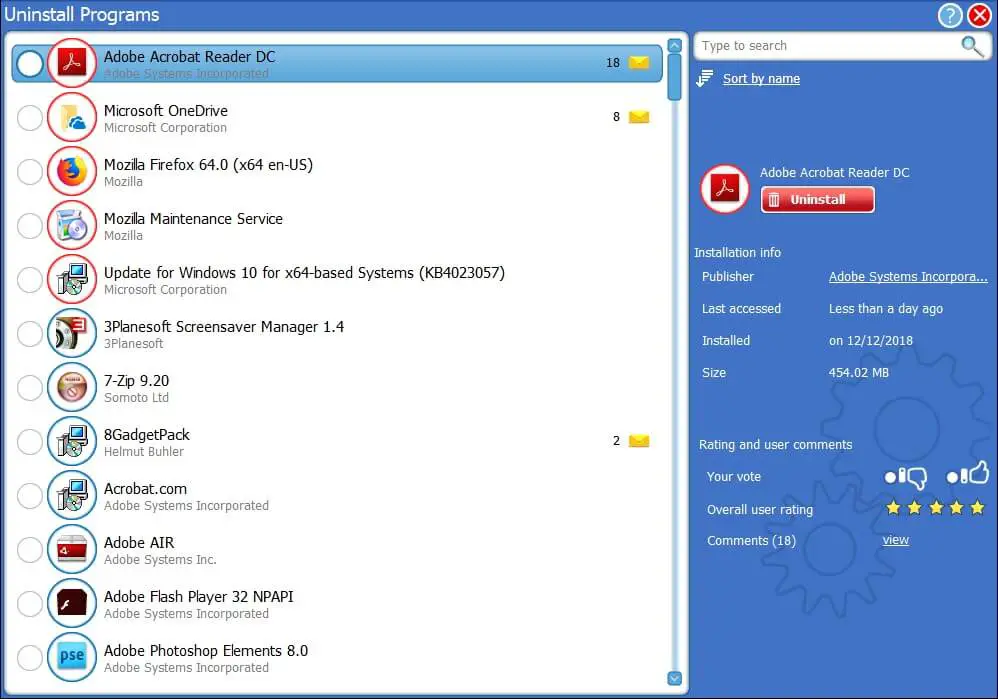
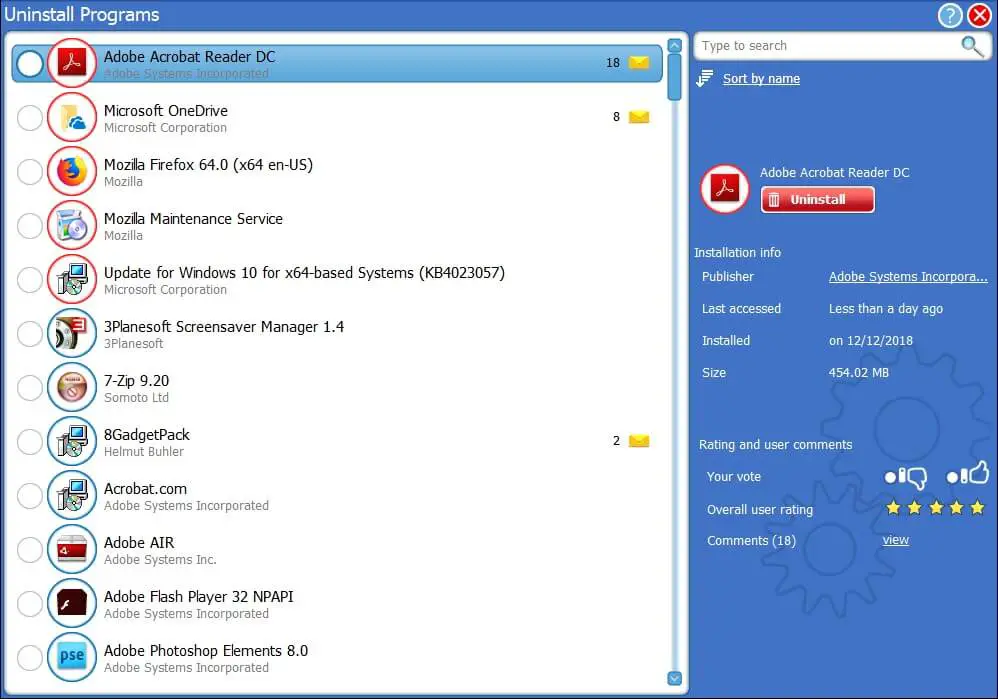
- Seleccione Norton Antivirus en la ventana Desinstalar programas y haga clic en el botón Desinstalar .
- Se abre una ventana del cuadro de diálogo Desinstalador avanzado de PRO 12 en la que se solicita confirmación para eliminar la aplicación seleccionada. Seleccione la opción Utilice la opción del escáner de sobras para eliminar el software y borrar las sobras.
- A continuación, haga clic en el botón Sí para confirmar.
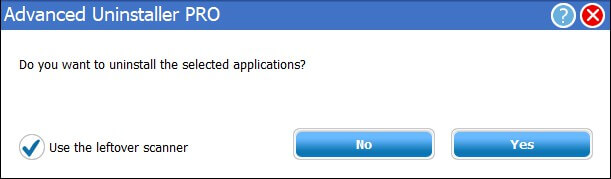
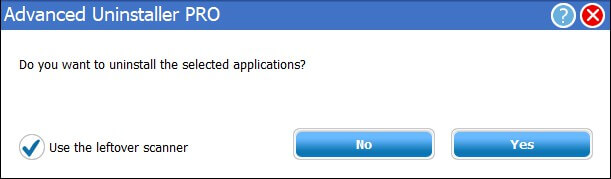
- A continuación, se abre una ventana de desinstalación de aplicaciones que muestra los restos de software. Seleccione esta opción para borrar todas las sobras y pulse el botón Siguiente .
- Pulse el botón Hecho .
- Cierre Advanced Uninstaller PRO y reinicie Windows.
– RELATED:Cómo desinstalar el Asistente de actualización de Windows 10
4. Desinstalar Norton Antivirus en Modo seguro
Algunos usuarios de Norton Antivirus han declarado que no pueden desinstalar ese software con Programas y características o con la utilidad de eliminación y reinstalación de Norton. Si los usuarios no pueden desinstalar Norton Antivirus de la forma habitual, intente quitar la utilidad antivirus en el Modo seguro de Windows 10. Así es como los usuarios pueden quitar el software en Modo a prueba de fallos.
- Primero, mantenga presionada la tecla Mayúsculas y seleccione la opción Reiniciar en el menú Inicio de Windows 10.
- A continuación, los usuarios pueden seleccionar una opción Solución de problemas después de reiniciar Windows.
- A continuación, seleccione Opciones avanzadas para abrir otras opciones.
- Seleccione Configuración de inicio , y luego pulse el botón Reiniciar .
- Después de reiniciar, presione la tecla 4 para seleccionar Enable Safe Mode .
- A continuación, los usuarios pueden eliminar Norton Antivirus en Modo seguro a través de programas y funciones.
- Reinicie Windows 10 después de eliminar Norton Antivirus en Modo seguro.
5. ¿Todavía no se puede desinstalar Norton Antivirus? Ejecute el Solucionador de problemas de desinstalación
Los usuarios que no puedan eliminar Norton Antivirus con ninguno de los métodos deben consultar el Solucionador de problemas de instalación y desinstalación de programas. Este solucionador de problemas soluciona los problemas que impiden la desinstalación de los programas. Así es como los usuarios pueden reparar Norton Antivirus con ese solucionador de problemas.
- Haga clic en Descargar en la página del solucionador de problemas para descargarlo.
- Haga clic con el botón derecho en MicrosoftProgram_Install_and_Uninstall.meta y seleccione Ejecutar como administrador para abrir la ventana del solucionador de problemas que se muestra a continuación.
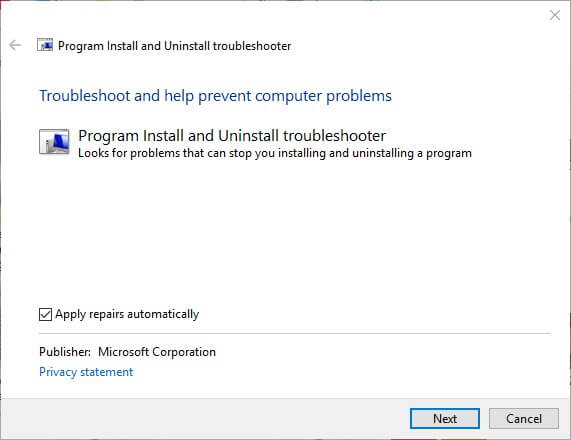
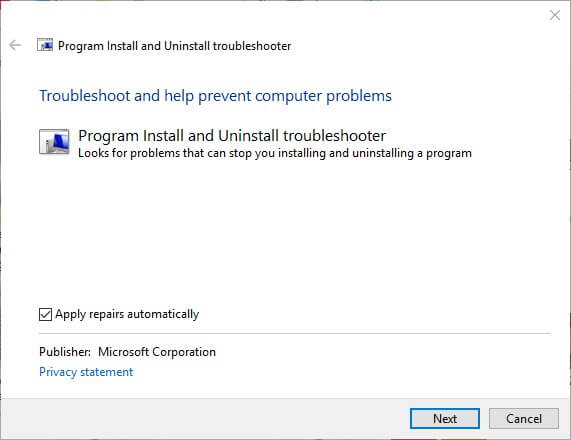
- Pulse el botón Siguiente .
- Seleccione la opción Desinstalación .
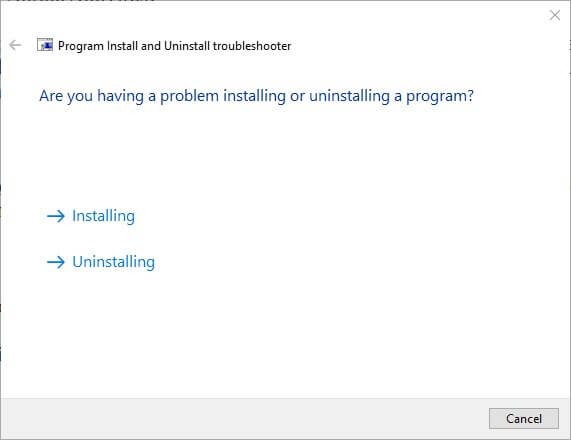
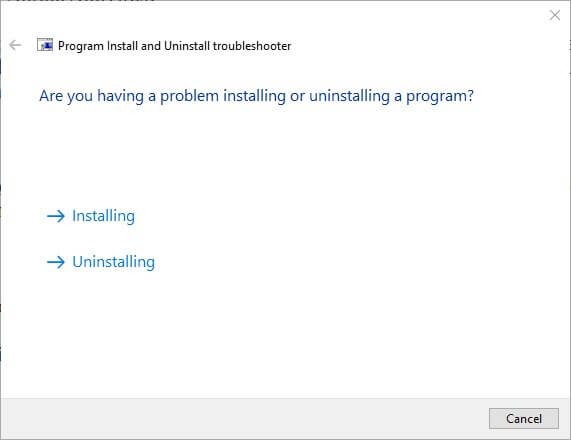
- A continuación, seleccione Norton Antivirus en la lista de software.
- Haga clic en Siguiente para examinar las resoluciones sugeridas por el solucionador de problemas.
De este modo, los usuarios pueden desinstalar Norton Antivirus con programas y funciones, software de terceros y la herramienta Norton Remove and Reinstall. Como alternativa, los usuarios pueden eliminar Norton Antivirus a través del Símbolo del sistema con el producto wmic , donde el comando “description=$0027nombre del programa$0027 ” desinstala . Los usuarios también pueden desinstalar la utilidad antivirus con Restaurar sistema seleccionando un punto de restauración anterior a la fecha de instalación del software.
ARTÍCULOS RELACIONADOS CON LA REVISIÓN:
- Cómo eliminar los restos de software
- Cómo desinstalar programas y aplicaciones en Windows 10
- 10 mejores programas de desinstalación para usuarios de PC
Videos recomendadosActivado por AnyClipHow para habilitar una resolución más alta en su reproductor de vídeo MonitorVideo se está cargando.Play VideoPlayUnmuteCurrent Time0:00/Duration2:38Loaded: 0%Stream TypeLIVESeek to live, currently playing liveLIVERemaining Time-2:38Playback Rate1xChapters
- Chapters
Descripciones
- descripciones off, selected
Captions
- captions settings, opens captions settings dialog
- captions off, selected
TextColorWhiteBlackRedGreenBlueYellowMagentaCyanTransparencyOpqueSemi-TransparentBackgroundColor<option value="#000" aria-labelledby="captions-background-ac-lre-vjs_component_465 captions-back